В Windows 10 браузърът по подразбиране инсталиран браузър Microsoft Edge, в които не може да има проблеми и неизправности. Така потребителите, които са изправени пред необходимостта да се нулира Edge за решаване на проблеми, свързани с работата на браузъра.
Edge Browser е интегрирана в операционната система, така че не е лесно да се отговори на въпроса относно начина за поставяне на Microsoft Edge в Windows 10. Въпреки това е възможно да се изчисти браузъра Edge на компютър с операционна система Windows.
Защо е необходимо да нулирате Edge? В браузъра може да пострада неизправности. Аз ще ви кажа какво се е сблъскал при използване на Microsoft Edge браузър в Windows 10.
Понякога, без видима причина, браузърът има проблеми: Microsoft Edge браузър започва, но не можете да намерите на уеб страницата в интернет. По това време, връзката с интернет работи нормално, всички други браузъри без проблеми открити площадки, включително на браузъра Internet Explorer.
В тази статия ще разгледаме два начина за възстановяване на изпълнение Edge браузър. На първо място, ние се опитваме да решим проблема с първия метод: настройките на браузъра на Microsoft Edge нулират. Тогава помисли за секунда по-сложен начин: как да преинсталирате Microsoft Edge с помощта на вградения в помощната програма Windows PowerShell.
Възстановяване на настройките на браузъра на Microsoft Edge
Microsoft Edge стартиране на браузъра. кликнете върху "Настройки" в настройките на браузъра си. В "Изчистване на данните на браузъра" клик "Изберете какво искате да изчистите."
Вече са избрани някои точки, можете да добавите други параметри, за да изчистите браузъра. Кликнете върху "Още", изберете допълнителни опции.
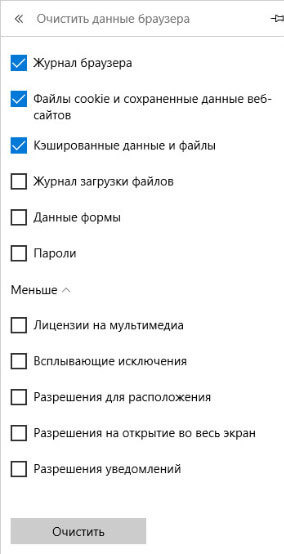
След това кликнете върху "Изчистване". Рестартирайте браузъра си.
Ако този метод не решава проблема с работата на браузъра, след това ще трябва да използвате по-сложен метод: Демонтаж и монтаж на новата Microsoft Edge браузъра.
Как да нулирате Edge в Windows 10
Microsoft Edge Browser е интегрирана в операционната система, така че преди да се махне, да създадете точка за възстановяване на системата. Можете защити операционната система, в случай, че неговите погрешни действия, тъй като ще имате възможност да се направи за възстановяване на системата.
За да се върнете браузъра Edge в Windows 10, изпълнете следните стъпки:
- Microsoft Edge затворите браузъра.
- В полето за търсене въведете «PowerShell» (без кавичките). Стартирайте вграден помощната програма Windows
- Въведете в прозореца на PowerShell, следния код, който можете да копирате от тук:
Първата команда премахва Microsoft Edge браузър от операционната система, почистени «Microsoft.MicrosoftEdge_8wekyb3d8bbwe» папка, то не е необходимо да бъдат отстранени ръчно от системата, както са обявени в интернет.
Втората команда инсталира Microsoft Edge в операционната система Windows 10.
След като въведете кода в прозореца на Windows PowerShell, кликнете върху «Влез» ключ. Изчакайте командата.
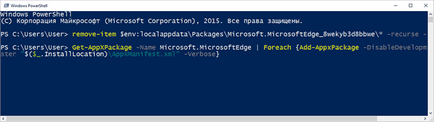
Вие не работи, ще видите съобщение за приключване на операцията.
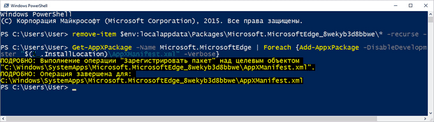
Затваряне на помощната програма за Windows PowerShell, след което рестартирайте компютъра.
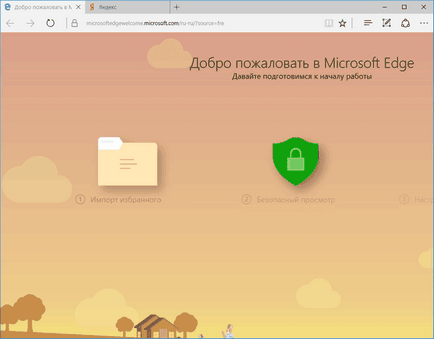
След стартиране на Windows, отворете браузъра Edge. Вие ще видите, че има възстановяване на Microsoft Edge.
заключение
В случай на неизправност на браузъра, изпълнението на браузъра на Microsoft Edge може да се възстанови по два начина: Нулиране на настройките на браузъра, или да преинсталирате Edge Browser за Windows 10 операционна система.
Свързани статии
